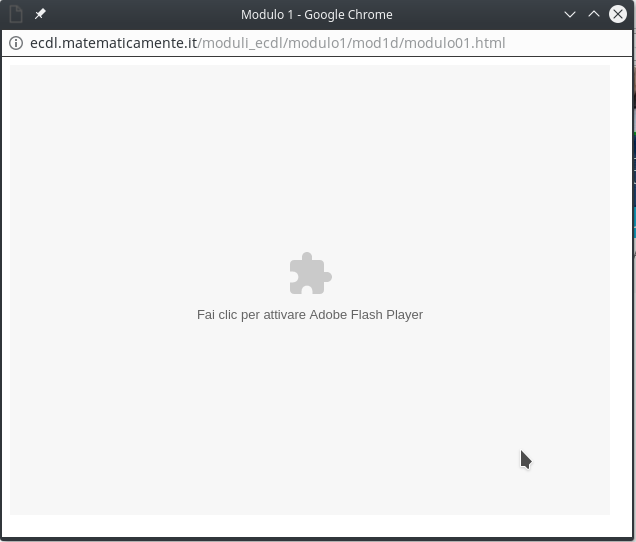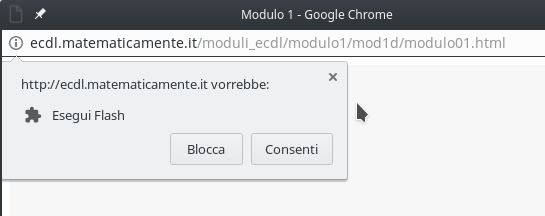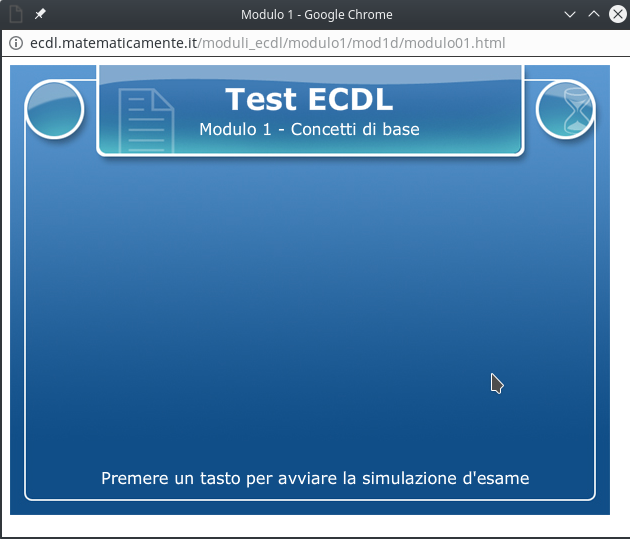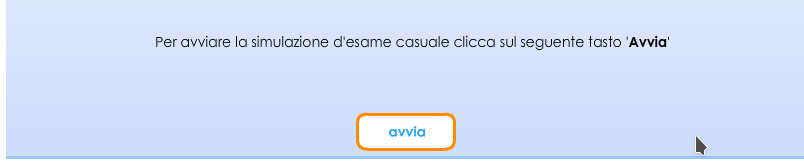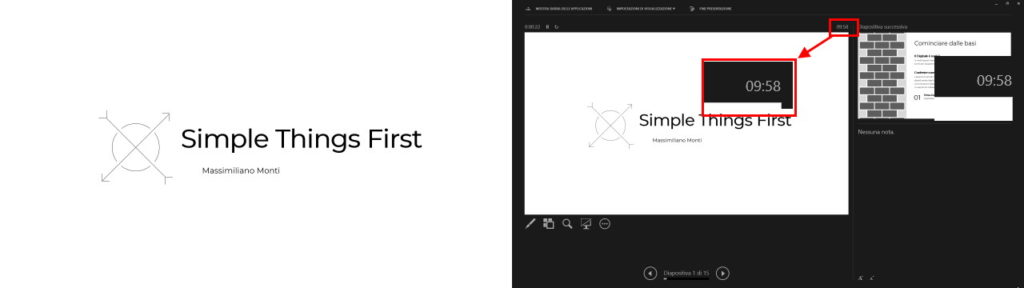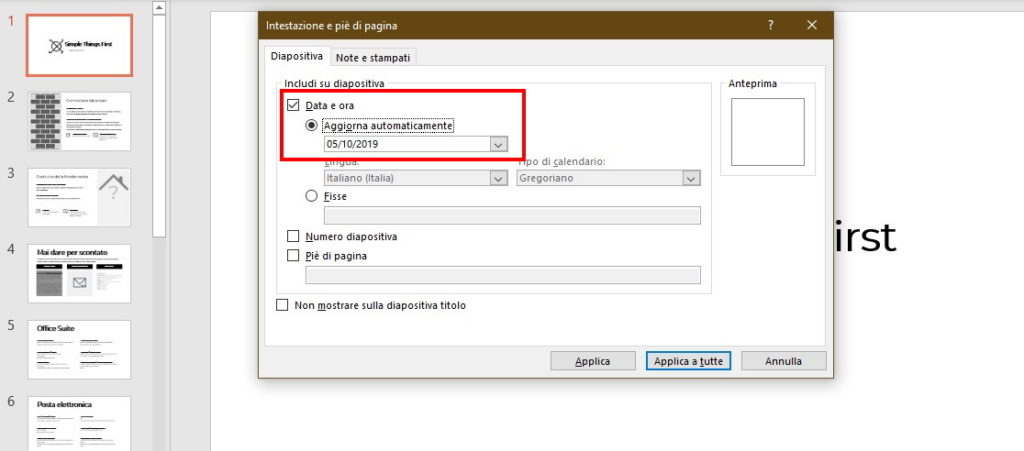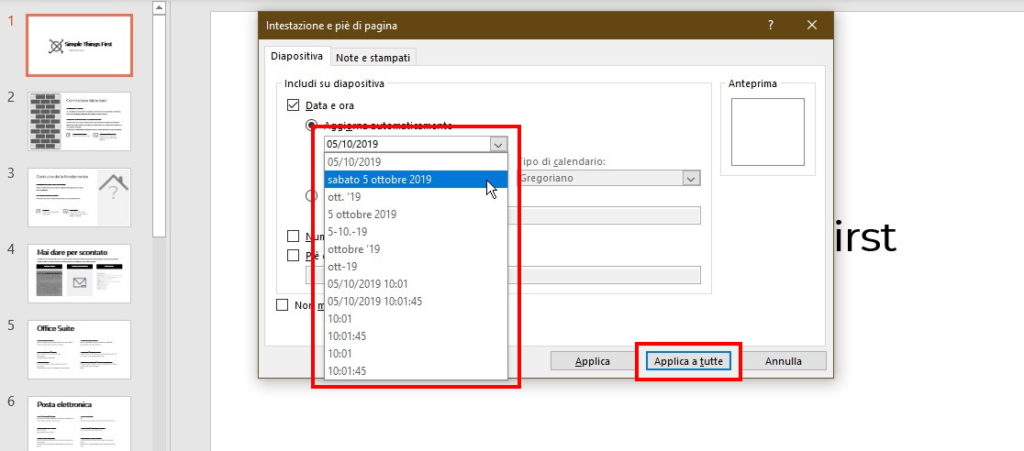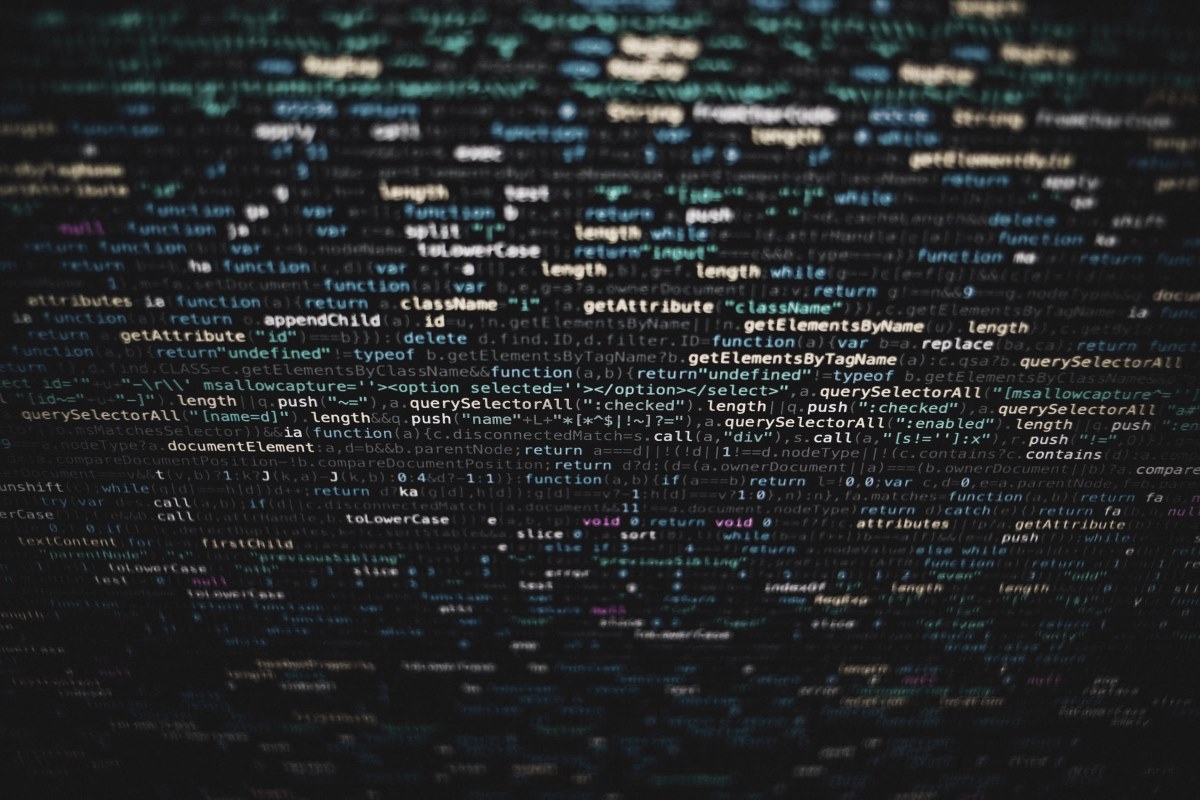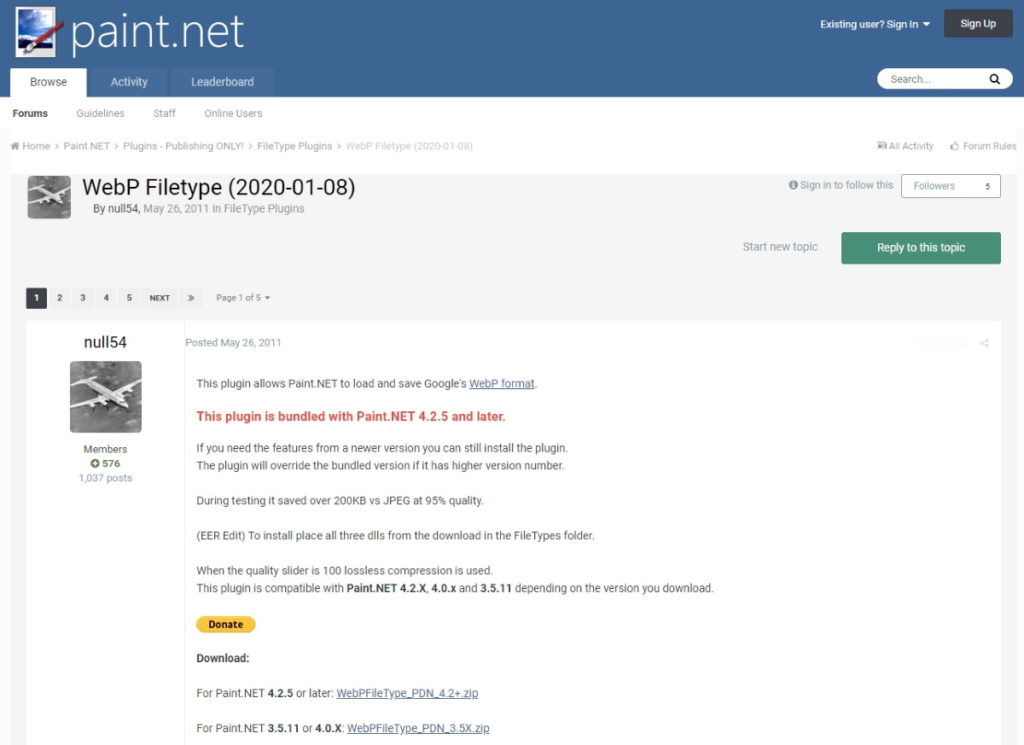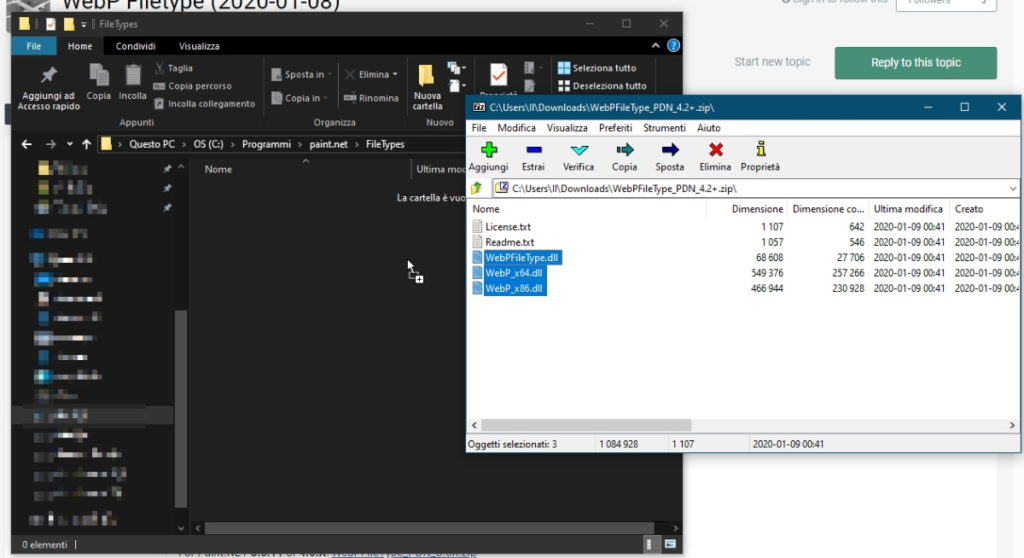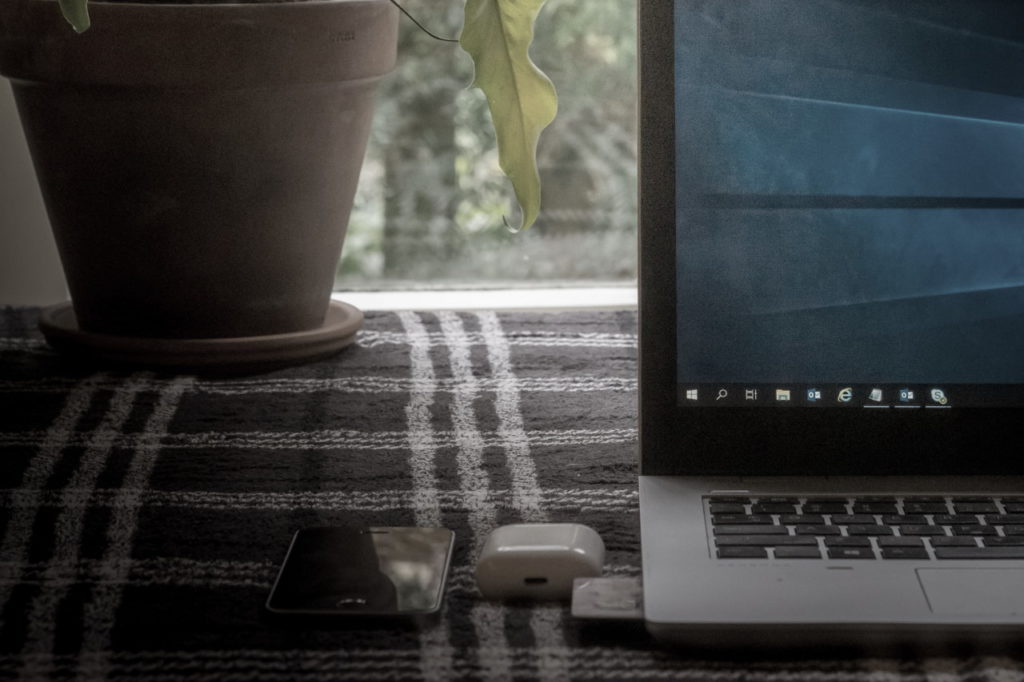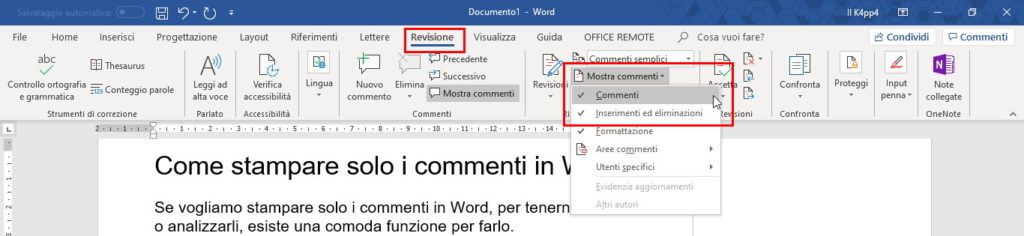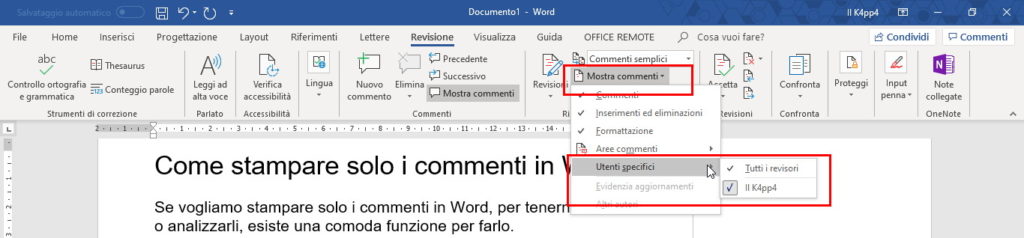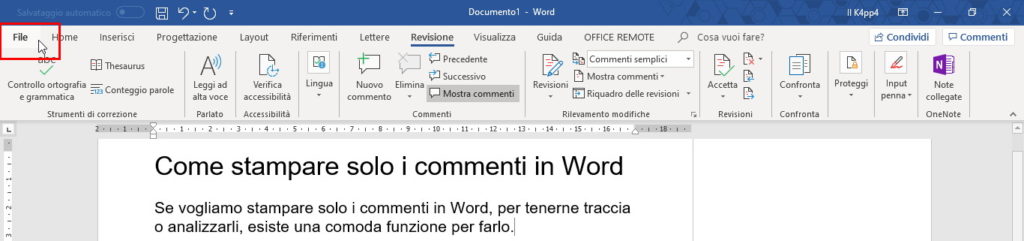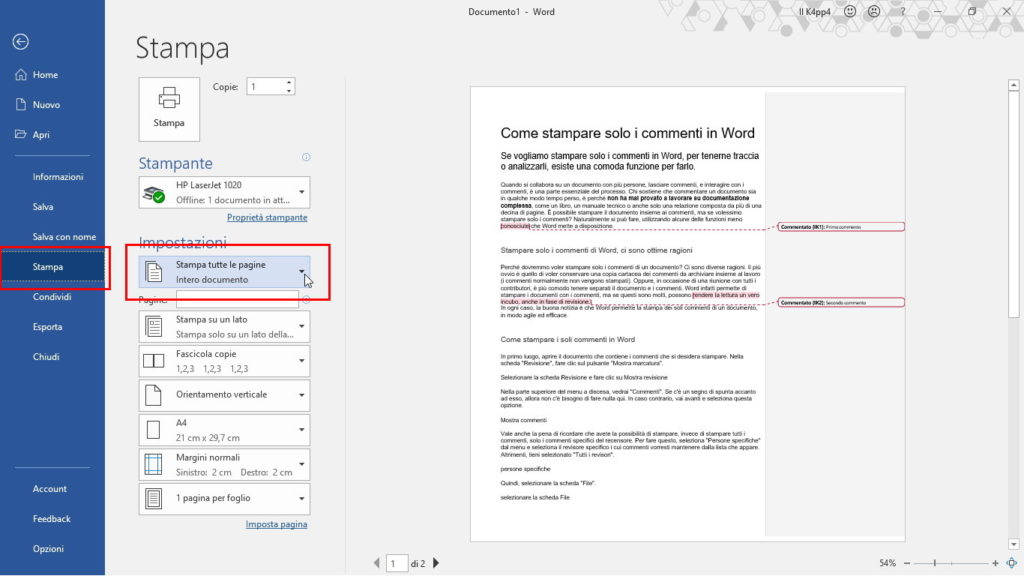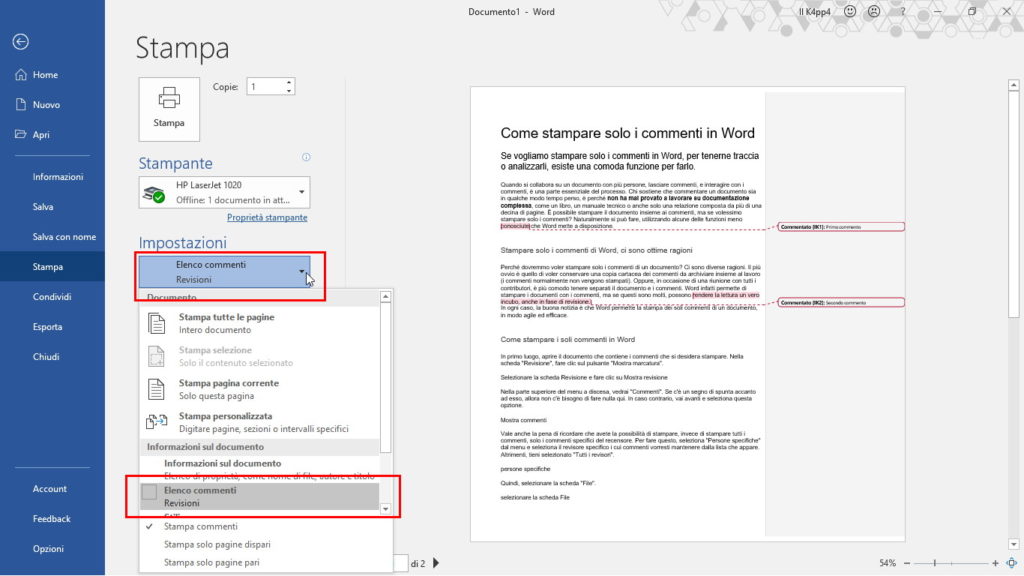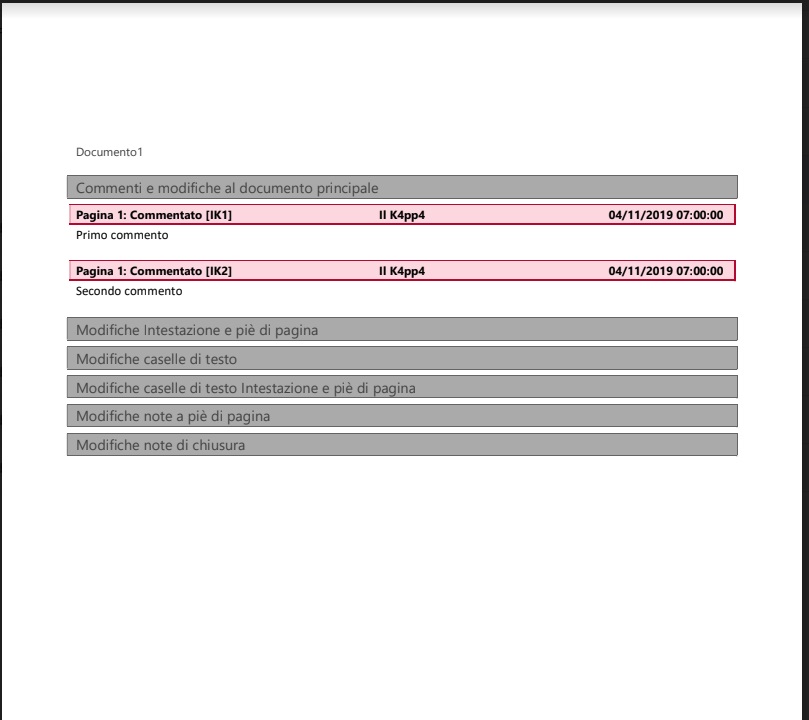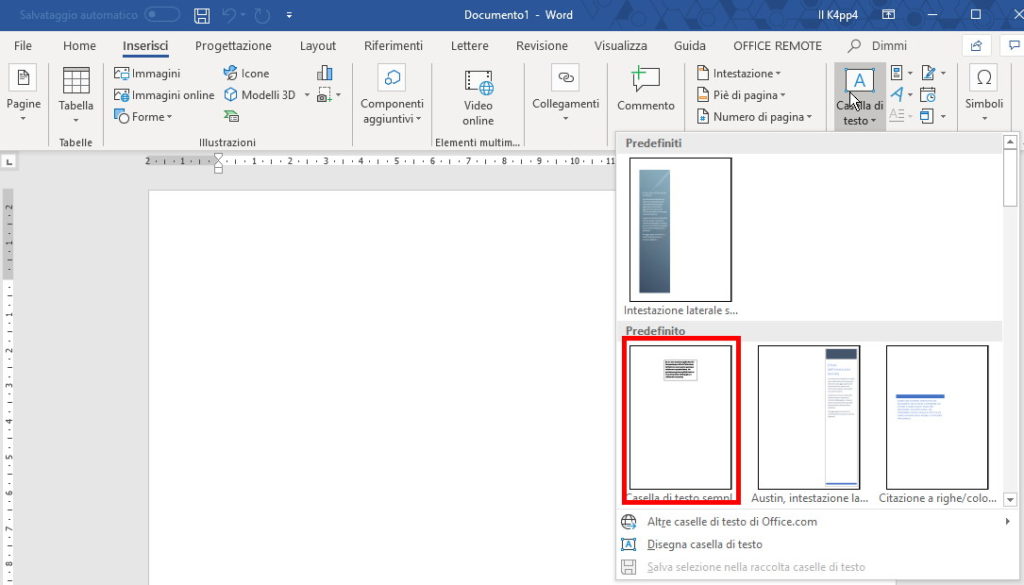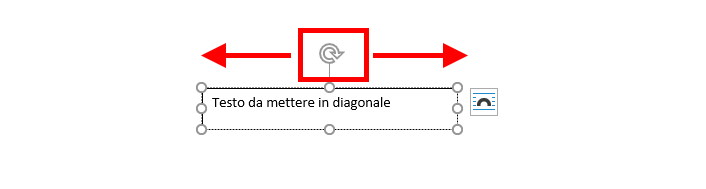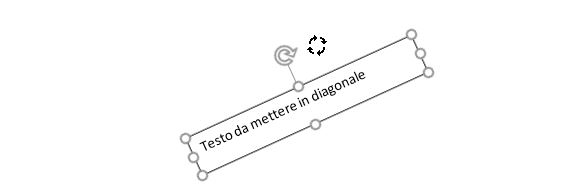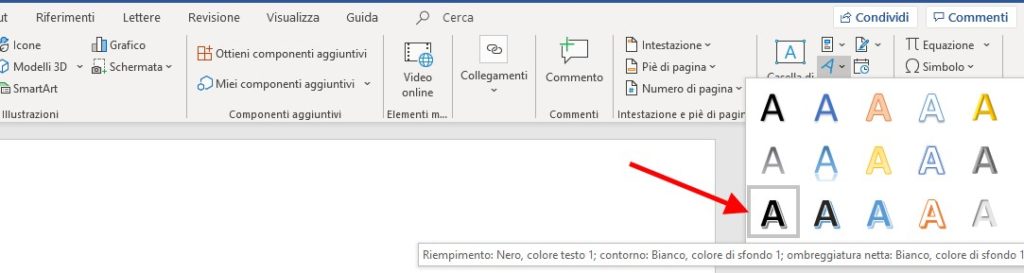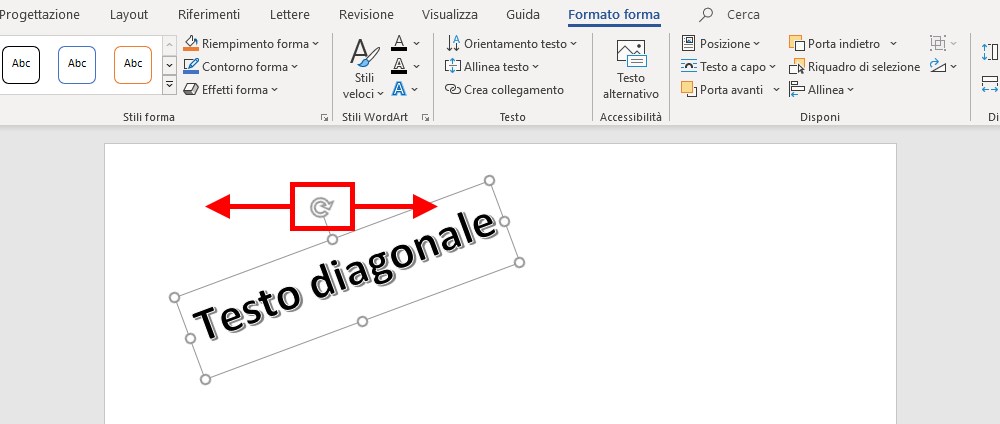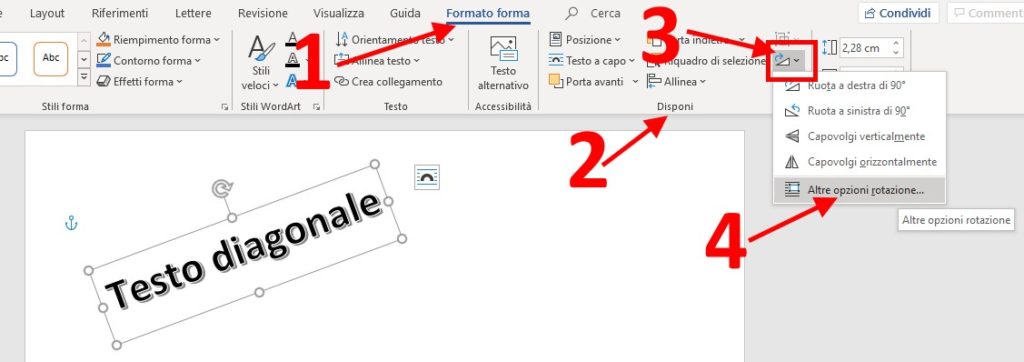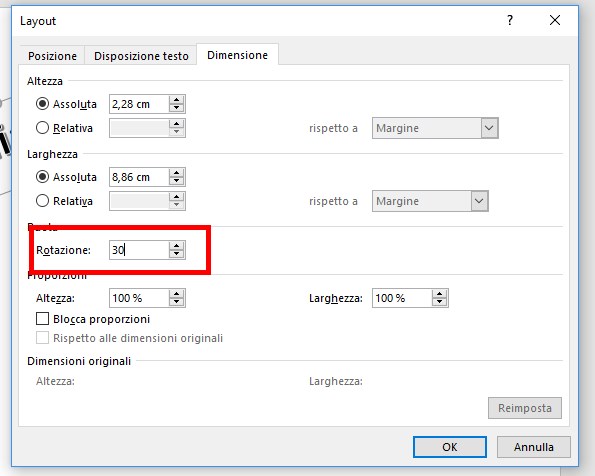La Patente Europea del Computer, ECDL per gli amici, accompagna la vita di noi formatori e insegnanti da sedici anni, con fortune e destini alterni e spesso ci troviamo con il problema delle dispense ECDL per i corsi, non sempre facili da avere o compilare autonomamente.
Per gli amici da mobile o che hanno fretta, i download delle dispense sono più sotto!
Probabilmente dedicherò più avanti un post alla mia opinione su ECDL e Nuova ECDL. Rimane un fatto: al momento è l’unico strumento di certificazione informatica non dedicato a specialisti con un certo livello di riconoscibilità. In altre parole, se fate un mestiere non strettamente digitale o informatico, ma dovete comunque dimostrare di avere solide basi informatiche, ECDL oggi e l’unica opzione percorribile.
Aggiornamento!
Qualche giorno fa ho pubblicato un’articolo simile a questo che si intitola Esercizi ECDL per prepararsi all’esame e, guarda caso, parla delle risorse utili per prepararsi agli esami per il patentino ECDL.
Se pensate che vi possa essere utile, lo trovate qui. Buona lettura!
Per prepararsi agli esami ECDL, oltre ai corsi preparatori come quelli che tiene di tanto in tanto il sottoscritto, è preferibile utilizzare un manuale, oppure qualche dispensa appositamente preparata. Ecco un problema: alcune volte le dispense ECDL che si trovano online sono piuttosto sbrigative, mentre i libri in genere sono abbastanza costosi. Il sito ufficiale nuovaecedl.it non aiuta più di tanto, infatti la sua sezione Materiale didattico propone solo le dispense gratuite per la versione di ECDL basata su Open Source, mentre per quella basata su piattaforme Microsoft offre solo una serie di suggerimenti per l’acquisto di libri.
Per fortuna ci hanno pensato i gestori di Matematicamente.it, che mettono a disposizione una serie di dispense gratuite per tutti i moduli di ECDL. Per la verità, più che di semplici dispense si tratta di veri ebook completi. Ecco come scaricarli e prepararsi per gli esami senza spesa:
- Dispensa Nuova ECDL modulo 1: Computer essentials (Concetti di base e uso del computer)
- Dispensa Nuova ECDL modulo 2: Online Essentials (Concetti di base di Internet, posta elettronica, e così via)
- Dispensa Nuova ECDL modulo 3: Word processing (Appunti di Word)
- Dispensa Nuova ECDL modulo 4: Spreadsheets, il foglio di calcolo (Appunti di Excel)
- Dispensa Nuova ECDL modulo 5: IT Security (Concetti di base di sicurezza informatica e protezione dati personali)
- Dispensa Nuova ECDL modulo 6: Presentation (Presentazioni, Powerpoint)
- Dispensa Nuova ECDL modulo 7: Online Collaboration (Strumenti di collaborazione online)
Il sistema della Nuova ECDL si basa su moduli, come la sua versione precedente, ma questi sono stati rivisti per adeguarsi al mondo digitale degli anni 2010. Ogni modulo prevede un esame, che deve essere sostenuto presso un test center abilitato.
Oggi le due certificazioni ECDL più comuni due. Base, composta dai quattro moduli Computer Essentials, Online Essentials, Word Processing, e Spreadsheets (cioè fondamenti sull’uso del computer, fondamenti di Internet e Reti, Videoscrittura e Foglio di Calcolo). La certificazione più completa, ECDL Full Standard, prevede sette moduli, cioè i quattro della base più IT Security, Presentation, e Online Collaboration (Sicurezza informatica, Presentazioni e strumenti di Collaborazione Online).
Nota a margine: Tutte le dispense sono fruibili e scaricabili dal sito di Matematicamente.it, ma il loro sistema di gestione dei contenuti rende un po’ impervio raggiungerle. Ho pensato di creare questo piccolo “segnalibro” a favore sia dei miei allievi sia di chiunque le sta cercando. Non dimenticatevi di ringraziare gli autori dando un feedback positivo a quello che scaricate!
Le dispense ECDL Open Source su ECDL.it
Di recente, per documentarmi sulle esercitazioni ECDL, ho navigato molto anche il sito ecdl.it Anche in questo ho trovato svariate dispense gratuite, in questo caso che si riferiscono alle certificazioni ECDL Open Source e comprendono le tre principali: Base, Standard e Full Standard. Ecco i collegamenti.
Importante! Con le nuove impostazioni di Chrome e degli altri browser, facendo clic sul collegamento potreste arrivare su una pagina che vi indica il collegamento non è sicuro. Si tratta di un problema con i certificati HTTPS, per cui ho pensato di riportare il link HTTP in fondo a ogni voce. Purtroppo non li posso collegare, altrimenti anche la mia pagina verrebbe giudicata “non sicura”. Per arrivare alla dispensa, in attesa che ECDL.it aggiorni il suo certificato di sicurezza, dovrete copiare il collegamento e incollarlo nella barra degli indirizzi.
- ECDL Open Source modulo 1: Computer essentials (Concetti di base e uso del computer: la prima parte delle dispense, fino a 1.3.5 va bene anche per la certificazione Windows; dal 2.1 in avanti viene usato Ubuntu con l’interfaccia Unity. http://www.ecdl.it/documents/100682/167204/OpenSource+-+Computer+Essentials )
- ECDL Open Source modulo 2: Online Essentials (Anche in questo caso i Concetti di base di Internet sono piuttosto universali, ma il browser di riferimento è quello predefinito di Ubuntu http://www.ecdl.it/documents/100682/167204/OpenSource+-+Online+Essentials/ )
- ECDL Open Source modulo 3: Word processing (Dispense per LibreOffice Writer http://www.ecdl.it/documents/100682/167204/OpenSource+-+Word+Processing/)
- ECDL Open Source modulo 4: Spreadsheets, il foglio di calcolo (Dispense per LibreOffice Calc http//www.ecdl.it/documents/100682/167204/OpenSource+-+Spreadsheet/)
- ECDL Open Source modulo 5: IT Security (I concetti di base sono gli stessi della versione Windows http://www.ecdl.it/documents/100682/167204/OpenSource+-+IT+Security/)
- ECDL Open Source modulo 6: Presentation (Presentazioni, LibreOffice Impress http://www.ecdl.it/documents/100682/167204/OpenSource+-+Presentation/ )
- ECDL Open Source modulo 7: Online Collaboration (Strumenti di collaborazione online, vengono usate le piattaforme Google http://www.ecdl.it/documents/100682/167204/OpenSource+-+Online+Collaboration/)
Anche in questo caso ho scelto di fornire una serie di link più fruibili alle risorse liberamente disponibili sulla pagina corrispondente del sito ecdl.it, per una ragione molto semplice: questi collegamenti sono circa a metà pagina, in mezzo a una serie di manuali in vendita. Approfitto anche per ringraziare, a nome di tutti gli studenti ECDL che passano di qui, il prof. Fabio Frittoli, che non conosco personalmente ma che ho letto come autore in tutte le dispense ECDL Open Source del sito ufficiale.
Quali dispense mi servono per la certificazione ECDL Base? e per la Full Standard?
Come si legge anche sul sito di Aicanet, le certificazione Nuova ECDL base è composta dai 4 moduli principali, mentre per la Full Standard se ne aggiungono altri tre. Ho preparato una piccola tabella riassuntiva:
| Titolo modulo | Dispensa Windows | Dispensa Open | ECDL Base | ECDL Full Standard |
| Computer Essentials | Modulo 1 | Modulo 1 | x | x |
| Online Essentials | Modulo 2 | Modulo 2 | x | x |
| Word Processing | Modulo 3 | Modulo 3 | x | x |
| Spreadsheets | Modulo 4 | Modulo 4 | x | x |
| IT Security | Modulo 5 | Modulo 5 | x | |
| Presentation | Modulo 6 | Modulo 6 | x | |
| Online Collaboration | Modulo 7 | Modulo 7 | x |
Le dispense ECDL in questa pagina sono valide anche per la nuova ICDL e per il Syllabus 6.0?
La risposta breve è che sembrerebbe proprio di si. Questo ragionamento parte da due assunti:
- le versioni Open Source sono quelle ancora oggi indicate dal sito ufficiale, ora diventato ICDL.it, come valide per lo studio.
- Né sul sito di ICDL né su altri siti “storici” del settore si trovano dispense più aggiornate, se non ricorrendo ai manuali a pagamento.
Inoltre, come abbiamo già visto, le differenze fra la nuova ECDL, ovvero il Syllabus 5.0 e la versione aggiornata di ICDL, ovvero il Syllabus 6.0 sono davvero minimali, come abbiamo avuto modo di vedere.